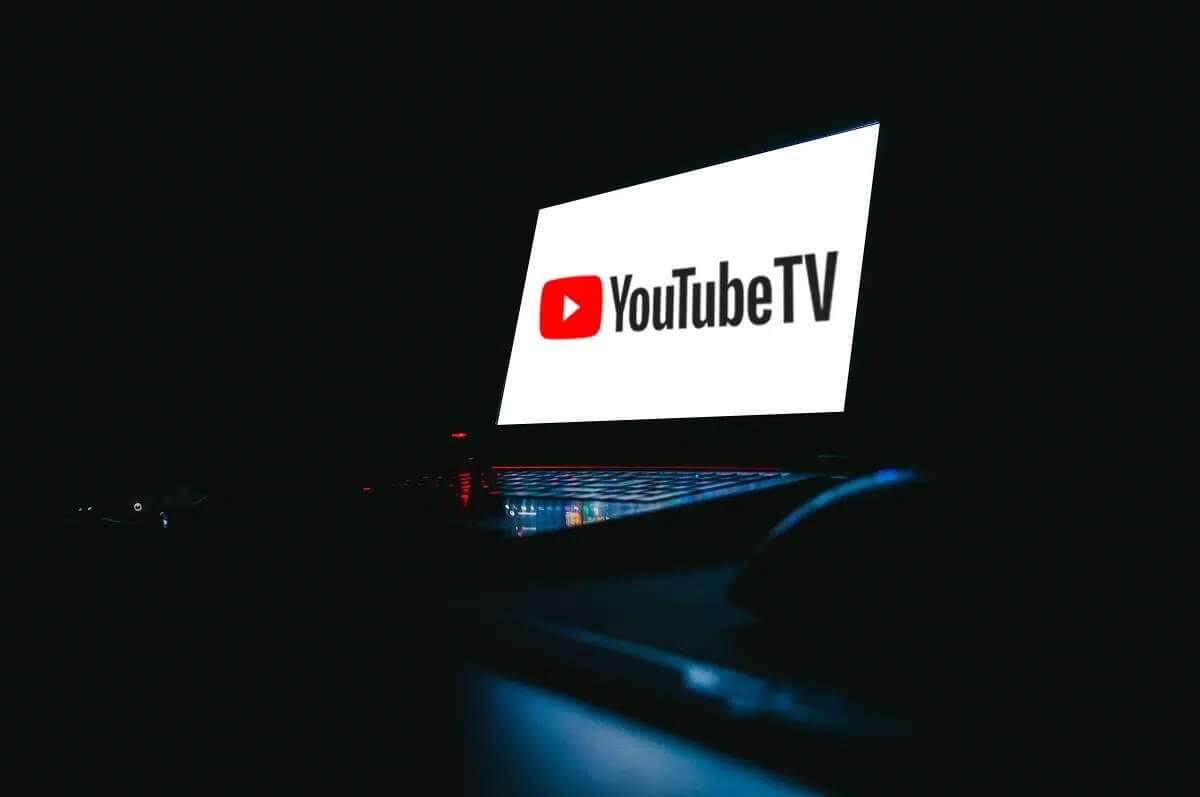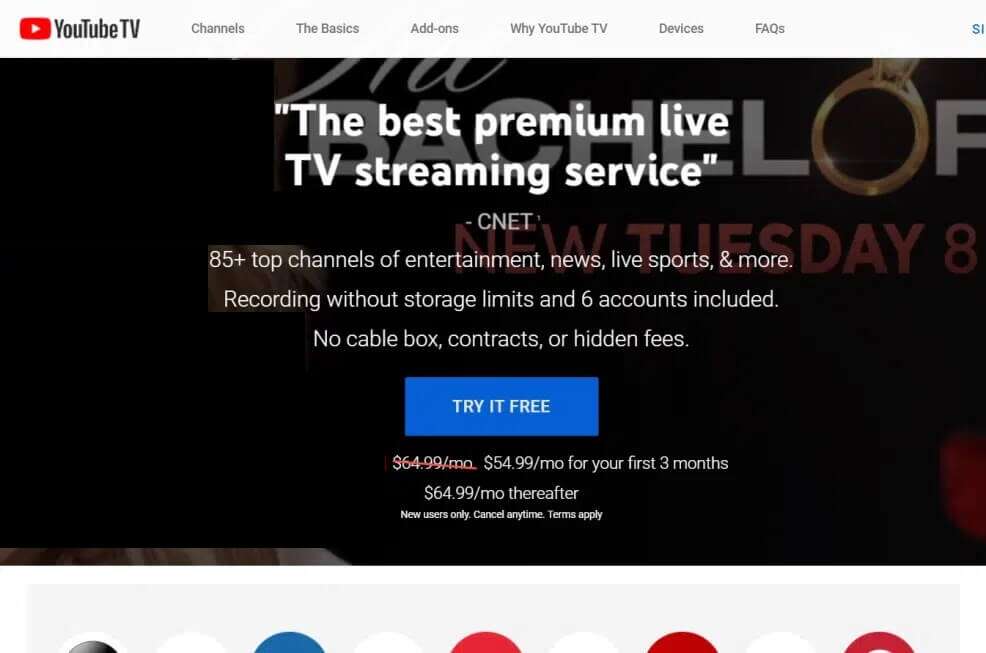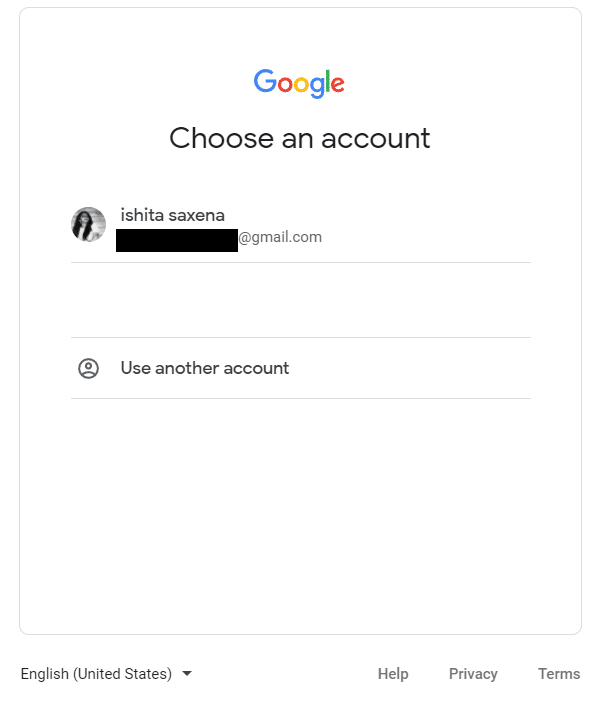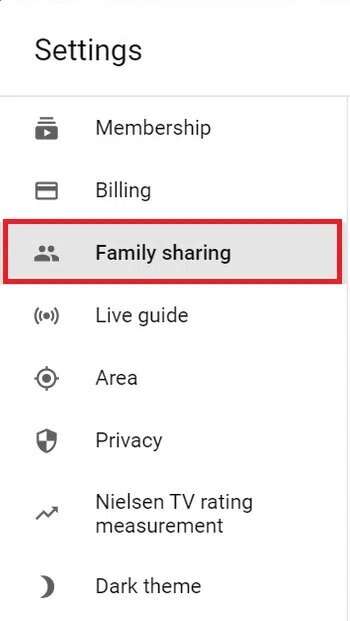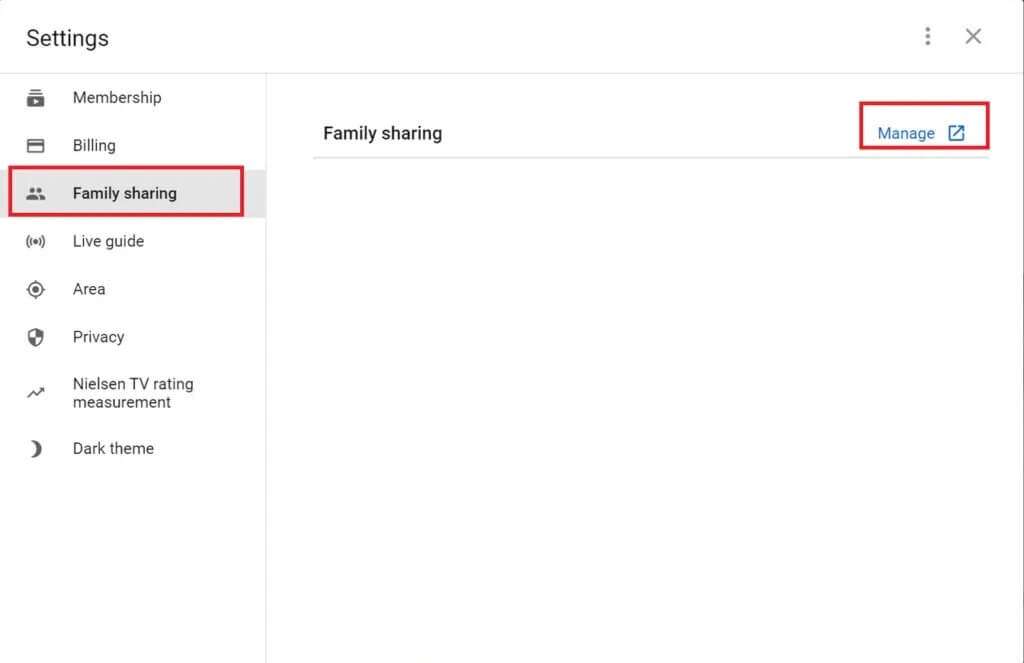Réparer le partage familial ne fonctionne pas sur YouTube TV
YouTube TV C'est une version payante du site et c'est une excellente alternative à la télévision par câble. Pour un abonnement mensuel à Service de partage YouTube TV Pour la famille, vous pouvez accéder à un large éventail de programmes en direct à partir de plus de 85 chaînes. Avec 3 flux et 6 comptes par foyer, il s'avère moins cher que Hulu et d'autres plateformes de streaming. Alors, continuez à lire pour connaître les avantages de Fonctionnalités YouTube TV Et comment configurer le partage familial sur YouTube TV.
YouTube TV vous permet de regarder des films et de choisir du contenu sur les chaînes YouTube. Cependant, il n'est accessible qu'aux États-Unis pour un abonnement mensuel de 64.99 $. De nombreux clients partagent leurs abonnements YouTube TV avec leur famille et leurs amis, tout comme d'autres services de streaming vidéo comme Netflix ou Hulu ou Amazon Prime. Bien que la fonctionnalité de partage d'abonnement YouTube TV soit l'expérience globale de l'utilisateur.
- Cet abonnement unique couvre jusqu'à six utilisateurs, y compris le compte Family Manager de base.
- Le participant peut partager ses identifiants d'inscription à l'Entrée avec d'autres.
- Le partage familial permet à chaque membre de la famille d'avoir son propre compte avec des paramètres et des préférences personnalisés.
Il permet également de diffuser sur jusqu'à trois appareils simultanément.
Comment réparer le partage familial ne fonctionne pas sur YouTube TV
Comment fonctionne le partage familial sur YouTube TV
Pour utiliser YouTube TV pour le partage familial, vous devez d'abord acheter un abonnement, puis le partager avec d'autres. En conséquence, la personne qui participe à l'abonnement sera désignée comme le gestionnaire de la famille.
Les membres de la famille peuvent se retirer d'un groupe familial, mais seul le responsable a accès à l'abonnement total, y compris la possibilité de demander à d'autres de rejoindre le groupe ou même de quitter YouTube TV. Par conséquent, le gestionnaire de famille contrôle finalement l'abonnement.
Conditions requises pour les membres du groupe familial YouTube
Si vous demandez à des parents ou des amis de rejoindre un groupe de partage familial, assurez-vous qu'ils répondent à ces exigences.
- Il doit avoir au moins 13 ans.
- Vous devez avoir un compte Google.
- L'hébergement doit être partagé avec le responsable de la famille.
- Il ne doit pas être membre d'un autre groupe familial.
Comment configurer YouTube Family Group et inviter un membre de la famille
Une fois les conditions ci-dessus remplies, procédez comme suit pour configurer un groupe familial sur YouTube TV :
1. Aller à YouTube TV Dans un navigateur Web.
2. Cliquez sur le bouton Inscription à l'entrée Dans le coin supérieur droit de l'écran, comme illustré.
3. Ensuite, enregistrez votre entrée à Compte Google Votre.
4. Cliquez Icône de profil > Paramètres.
5. Sélectionnez une option Implication de la famille , Comme indiqué ci-dessous.
6. Sélectionner Configuration.
7. Ensuite, saisissez l'adresse e-mail ou le numéro de téléphone des personnes que vous souhaitez ajouter au groupe familial YouTube TV.
8. Ensuite, cliquez sur le bouton envoyer.
9. Maintenant, cliquez Continuer > Suivant.
10. Une fois que vous avez reçu un message de confirmation, cliquez sur Accéder à YouTube TV.
Plusieurs utilisateurs ont partagé des cas où ils n'ont pas pu rejoindre le compte familial parce que l'application YouTube TV n'arrêtait pas de les envoyer à la page des détails de paiement ou qu'ils se sont soudainement déconnectés. Vous pouvez suivre les méthodes mentionnées ci-dessous pour résoudre ces problèmes.
Méthode 1 : Vérifier les spécifications du site
Être membre d'un compte familial indique que les membres résident dans la même maison et peuvent partager les mêmes informations de localisation.
Si ce n'est pas le cas, vous devrez connecter votre appareil de streaming au réseau domestique où se trouve le responsable de la famille, au moins une fois, pour que L'application hérite des données de localisation. Cependant, L'application ne fonctionnera que pendant un court instant avant que vous ne soyez à nouveau déconnecté.
De nombreuses personnes essaient également un VPN pour YouTube TV et découvrent que cela fonctionne. Cependant, le VPN peut échouer à tout moment ou vous pouvez être mis sur liste noire. Par conséquent, vous ne pourrez pas regarder YouTube TV via un groupe familial si vous n'êtes pas dans la région prise en charge.
Ainsi, il est prudent de dire que le partage familial YouTube TV pour différents emplacements n'est pas possible.
Méthode 2 : Se déconnecter des autres groupes familiaux
Lorsqu'un utilisateur accepte l'invitation de la famille à partager YouTube TV, il est en fait accepté dans le groupe. L'utilisateur ne peut pas appartenir à plus d'un groupe familial. Ainsi, lorsque vous essayez de rejoindre le groupe familial, assurez-vous que vous n'êtes pas déjà membre d'un autre groupe ayant le même compte Google que l'ancien groupe ou un groupe connecté au compte de marque.
Voici comment quitter un groupe familial YouTube TV dont vous ne souhaitez plus faire partie :
1. Aller à Télévision Youtube Et cliquez Enregistrement d'entrée.
2. Cliquez ensuite sur Image de profil Et sélectionnez Paramètres.
3. Maintenant, sélectionnez Implication de la famille À partir des options données.
4. Après cela, cliquez sur La gestion.
5. Cliquez Quittez le groupe familial.
6. Confirmez que vous souhaitez le quitter en entrant votre mot de passe.
Foire aux questions (FAQ)
Q1. Pouvez-vous regarder YouTube TV à partir de deux sites Web distincts ?
réponse. YouTube TV vous permet uniquement de regarder trois flux à la fois de n'importe où, sur n'importe quel appareil. Pour cela, vous devez enregistrer une Entrée depuis le domicile du chef de famille une fois tous les trois mois pour conserver l'accès. Cependant, le concept de partage familial YouTube TV pour différents sites est inefficace.
Q2 : Pouvez-vous enregistrer l'accès à YouTube TV avec plusieurs comptes ?
réponse. Non, vous ne pouvez pas rejoindre plus d'un groupe familial. Vous devrez vous désinscrire de tous les autres groupes familiaux que vous avez précédemment rejoints.
Q3. Combien d'utilisateurs pouvez-vous ajouter à un groupe familial sur YouTube TV ?
réponse. Vous pouvez ajouter des comptes à votre abonnement YouTube TV en créant un groupe familial et en invitant d'autres membres de la famille. Quel que soit votre compte, vous pouvez inviter jusqu'à cinq utilisateurs supplémentaires dans votre groupe familial YouTube TV.
Q4. Sur YouTube TV, que signifie indisponible ?
réponse. Étant donné que YouTube TV est un service basé sur Internet, cette erreur se produit de temps en temps. De ce fait, les droits de diffusion numérique de certains programmes sont séparés des droits de diffusion télévisuelle traditionnelle. Vous serez alerté lorsque le contenu n'est pas disponible s'il est affiché dans les onglets Bibliothèque, Accueil ou En direct.
Nous espérons que ce guide vous a été utile sur le partage familial sur YouTube TV, comment le configurer, quitter un groupe familial et comment résoudre les problèmes qui y sont associés. Si vous avez des questions ou des suggestions, n'hésitez pas à les laisser dans la section commentaires ci-dessous.